- 投稿日:2025/09/11
- 更新日:2025/11/19

🌱はじめに
あれ~?たしか前にチャッピー(ChatGPT)に教えてもらったんだけど、あれってどこだったっけ~?💦
こんなことたまにありますよね?
チャット探すのも一苦労です。(一応検索機能あるけど)
Q.じゃあ、「これは、このチャットで調べた」っていうのをメモする?🤔
A.でも、メモ帳がほかのと混ざったりしてゴチャっちゃう。そもそもどこにメモしたか忘れる。
 (どれがどれだかわからない…)
(どれがどれだかわからない…)
Q.だったら、チャットを内容をコピペしてどこか別のテキストファイルに保管しておく?🤔
A.レイアウトが崩れちゃって見づらい!
 (表が崩れてるし、絵文字も変だし…)
(表が崩れてるし、絵文字も変だし…)
😔あ~あ、チャッピーの内容、キレイに1か所で管理できればなぁ・・・
そんなあなたに朗報です!💡
「obsidian」という便利ツールがあるのでご紹介しますね。🌱
これを活用すると、「あれ?どこだっけ💦」がなくなって、時短になるかも?
✨obsidianはここが便利!
便利だな~っと感じたのは以下3点です。
1.チャッピーの内容を、レイアウトを崩さずにコピペできる!
 (インデントすっきり!)
(インデントすっきり!)
 (表形式もOK!)
(表形式もOK!)
2.メモをガンガン追加していっても、関連が紐づけできるので、思い出しやすい!
 (「このへんの話だったよな~」でたどり着きやすい!)
(「このへんの話だったよな~」でたどり着きやすい!)
3.メモはローカルに保管されるので、ネットワーク不調でも気にならない!
 (ご自身のPC内に保管されます)
(ご自身のPC内に保管されます)
※端末間の同期機能もあります。が、有料ですのでご注意を。
📝obsidianの導入方法
ここまで読んでいただいた方の中には
「便利かも?」「試してみようかな…」「すげえ!やべえ!」
という想いを抱いた人もいることでしょう!(願望)
そんな方のために、簡単な導入方法についても触れておきますね。🌱
ここでは、わたしなりのざっくり説明に留めますので、
詳しく知りたい場合は、ご自身のチャッピーに聞くと吉です。
導入手順(ざっくり)
1.公式サイトからDL:インストーラーをゲッチュしましょう。
公式サイト → https://obsidian.md/
※リンク踏むのが不安な方は「Obsidian」で検索(ITリテラシーアップ!)
 2.ワークフォルダを作る:メモを格納するフォルダです。
2.ワークフォルダを作る:メモを格納するフォルダです。
どこでもいいです。あとから移動できます。
わたしはデスクトップに作りました。
 3.日本語化もする。(設定で変えれる)
3.日本語化もする。(設定で変えれる)

 これで初期設定まで終了です💪
これで初期設定まで終了です💪
🤔よくありそうな質問
Q1.メモの作り方は?:新規ファイルを作ります。
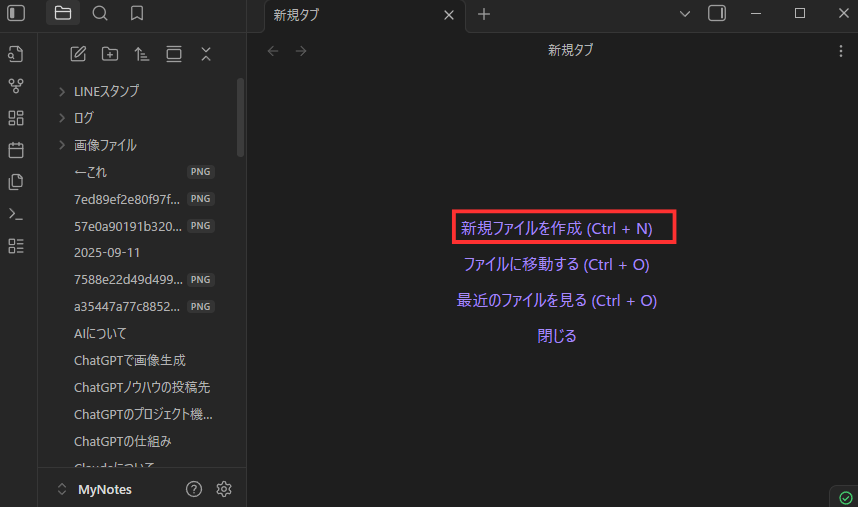 Q2.グラフっぽい見た目のやつはどこ?:グラフビューです。
Q2.グラフっぽい見た目のやつはどこ?:グラフビューです。
 Q3.画面を2分割したい!:ここで分割できます。
Q3.画面を2分割したい!:ここで分割できます。
 Q4.メモの紐づけは?:かっこで囲むと線ができます。
Q4.メモの紐づけは?:かっこで囲むと線ができます。
 🎈おわりに
🎈おわりに
最初は手間取ると思います。わたしも数日かけて慣れました。
ですが、慣れてくると「メモを探す」という行為がほぼ不要になります!
時短にもなると思いますので、気になった方は是非一度お試しください✨








